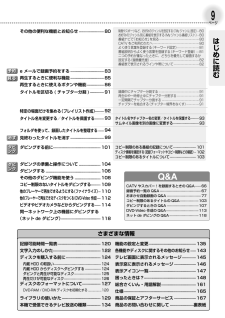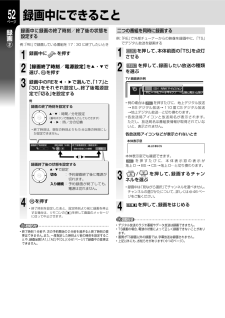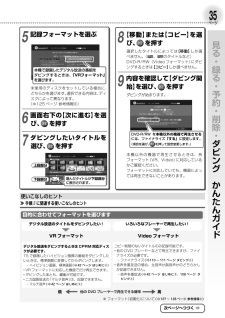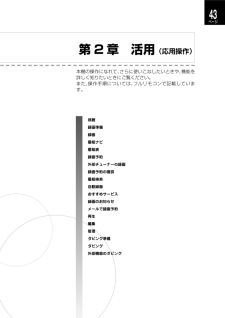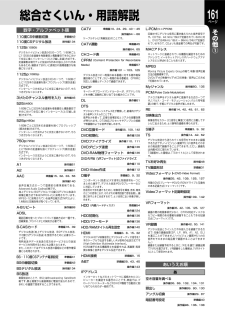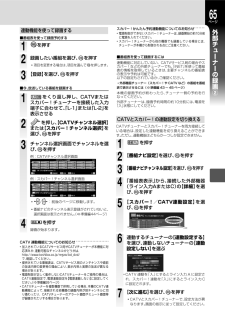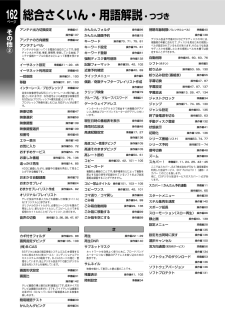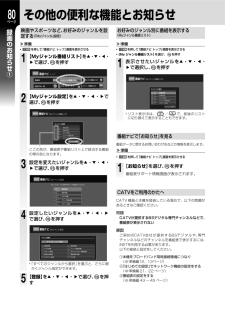Q&A
取扱説明書・マニュアル (文書検索対応分のみ)
"機器"7 件の検索結果
"機器"240 - 250 件目を表示
全般
質問者が納得メーカーのサイトにそのものずばりのQ&Aが載っていますが、ご覧になりましたか?http://buffalo.custhelp.com/app/answers/detail/a_id/2238/p/1292,1351,1352,3706本体と外付けHDDとの間のムーブ以外は対応していないそうです。可能性があるのは、コンポジット端子(赤白黄の線)でレコーダーと接続して、HDDを再生しながらレコーダーで録画してどうかと言うところですが、コンポジットにもコピープロテクト信号が載っていたらアウトです。
5080日前view19
全般
質問者が納得レコーダーとテレビをつなぐケーブルがHDMIでないと、画質は落ちます。もし赤・白・黄のケーブルを使っていたら、買い換えないと高画質では見られません。追加値段は500円から数千円です。画像はここにたくさんあります。http://image.search.yahoo.co.jp/search?ei=UTF-8&fr=top_ga1_sa&p=HDMI
5104日前view7
全般
質問者が納得機器の録画容量も320GBなので4時間程度でいっぱいになったとは思えません。単なるエラーか、最近多い地震速報に切り替わった切れたなどではないでしょうか。4時間以上撮れますので、再度試してみてください。何度も起きるようなら故障ですので、修理ください。
5317日前view6
全般
質問者が納得やり方としては合っています。HDDレコーダーにライン入力した画像はテレビに映し出されていますか?その状態で録画すればできないはずがありません。
5318日前view7
全般
質問者が納得RD-R100側での予約ということですね。Irブラスターは入手済みでしょうか?http://shop1048.jp/product/product_detail.aspx?pfid=RD-CAC1$$36J$$0お手持ちのチューナーは通信用の端子がないため、チューナーまたはレコーダーどちらかからIr(赤外線:リモコンと同等)で制御する方法しかありません。RD-R100側からは別売り品が必要な上、スカパー1~4の設定をしても動かない可能性もあります。チューナーにはIrシステムケーブルが付属していますから(今ま...
5366日前view24
全般
質問者が納得フレッツはテレビに直接つなぐと音声が出るのでフレッツは問題ないと思います。フレッツの地デジアンテナをHDDのINにつないでOUTをテレビにつなげればテレビは見れると思います。そこでたとえばD端子の入力がLINE1の入力の場合はLINE1のD端子につないで、赤白同じD端子のOUTから黄色はつなげずにテレビのLINE1に入力してみてください。駄目ならまた教えてください
5429日前view44
全般
質問者が納得デジタルチューナーが搭載していれば、デジタル放送として視聴、録画されます。基本的にケーブルテレビでは、地上アナログ放送はVHFのチャンネルに割り当て、地上デジタル放送は普通のアンテナを使うのと同じくUHFのチャンネルに割り当てています。デジアナ変換する場合でも、アナログ放送時のチャンネルにそのまま割り当てられます。アナログ放送終了前に、アナログとデジタルで並行放送していたわけですから、できない方がおかしいですよね。ただし、BSデジタル放送とケーブルテレビ専門チャンネルは、STB経由でなければ視聴できません。
5152日前view11
10 各部のなまえとはたらきページ前面選ばれているドライブが点灯します電源を入/切します選ばれている TS / RE がディスクトレイを点灯します表示窓(➡下記) 開閉しますドライブ切換停止再生ディスクトレイ録画録画/再生/停止をしますドライブ(HDD と DVD)を切り換えますリモコン受光部B-CAS カードをセットします入力 2 端子(➡114 ページ)表示窓123413①HDD インジケーター12⑧TS ● 内蔵 HDD で TS 録画をしているときに点灯します。内蔵 HDD で VR 録画をしているときに点灯します。ダビング●③DVD インジケーター●⑨タイトル/トラック/チャプター番号を、それぞれ表示しているときに点灯します。④インジケーター映像の解像度が HD(デジタルハイビジョン画質)の場合に点灯します。お知らせインジケーター ................... ➡ 136 ページ1110Video フォーマットVR フォーマットTS 画質で解像度が HD(デジタルハイビジョン画質)TS 画質で解像度が SD(デジタル標準画質)D 出力表示 ............................
9ページその他の便利な機能とお知らせ ....................... 80映画やスポーツなど、お好みのジャンルを設定する 「My ジャンル」(設定).. 80..お好みのジャンル別に番組を表示する(My ジャンル番組リスト) 80番組ナビで「お知らせ」を見る .................................................. 80CATV をご利用のかたへ .......................................................... 80............................ 81よく使う言葉を登録する(キーワード設定)....番組説明からよく使う言葉を登録する(キーワード登録) 81二つの予約が重なったときに、どちらを優先して録画するか.............................................................. 82設定する(録画優先度)番組表で表示されるラインや帯について ................................ 82む予約 e...
52 録画中にできることページ録画中に録画の終了時刻/終了後の状態を設定する例:「RE」で録画している番組を 17:30 に終了したいときを押す二つの番組を同時に録画する例:「RE」で外部チューナーからの映像を録画中に、「TS」でデジタル放送を録画する12録画中のREを ・ で選んで、17」「と「30」をそれぞれ設定し、終了後電源設定で「切る」を設定するを押して、録画したい放送の種類を選ぶTS例039-1 NNKマイビジョンボビーTHEブー子キャンプ ∼山猫と魔女 山猫ダ・• 例の場合はを押すたびに、地上デジタル放送→ BS デジタル放送→ 110 度 CS デジタル放送→地上デジタル放送…と切り換わります。• 各 放 送 局 ア イ コ ン と 放 送 局 名 が 表 示 さ れ ま す。ただし、放送局名は番組表情報が取得されていないと、表示されません。録画の終了時刻を設定する▲ ・ ▼ :時間/分を設定▼(番号ボタンで数値を入力してもできます)・を押して、本体前面の「TS」を点灯させる録画切換TV 画面表示例▼【録画終了時刻/電源設定】を▲・▼ で選び、 を押す▲123録画中に▲:時/分の切換• 終了時刻...
35ページ58記録フォーマットを選ぶかんたんダビングステップ2 ディスクの初期化:123【移動】または【コピー】を選び、 を押す選択したタイトルによっては【移動】しか選べません。(、のタイトルなど)DVD-R/RW(Video フォーマット)にダビングするときは【コピー】しか選べません。記録フォーマットの種類を選択してください。V d oフォーマッ (多くのプレーヤーで再生可能)ieトVRフォーマッ (デジタル放送の記録ができます)トDVDプレーヤーなどで再生できます。(ファイナライズ処理が必要です。)二カ国語の音声は片方の音声のみ記録できます。デジタル放送の記録はできません。VRフォーマットの再生に対応した機器でのみ、再生ができます。デジタル放送の、1回だけ録画が可能な番組の記録にも対応しています。本機で録画したデジタル放送の番組をダビングするときは、「VRフォー マット」を選びます。:DVDーR ディスク番号CPRMる4挿入されているディスクの初期化が必要です。挿入されているディスクの種類:見・録る:002 ディスク名ダビングを開始するまで初期化は行われません。次に進む未使用のディスクをセットしている場合...
75ページ自■ おまかせ自動録画設定の画面についてリスト名動リスト名を変更できます。録画④番組ナビ おまかせ自動録画設定検索順位1①変更お気に入りセット1キーワード 山田たろうまたはを含みを含まない②④⑥⑨17時台∼23時台時間帯再放送031 CCNSチャンネルチャンネルおまかせ自動録画しない記録先シ゛ャンル録画優先度品質⑩MN 9.2D/M1高レート節約 入:音楽番組おまかせスポーツ延長 自動/3:0分含む01 国内ロック ポップス・番組追っかけ する:この登録を削除設定をすべて削除して、一覧画面に戻ります。自動削除 しない:設定変更内容をクリア登録画面上の設定を初期値に戻します。キーワードを設定します。新規入力/ キーワードを新規に入力、または変更変更して設定します。あらかじめ登録しておいたキーキーワード ワードを選んで設定します。キ ー ワ ー ド の 登 録 に つ い て は、選択➡ 81 ページをご覧ください。① キーワード指定なし戻る③⑤⑧⑦キーワードを設定しません。キーワード欄のすべてが(指定なし)の場合は、検索できません。「キーワード入力方法選択」画面を閉じます。※例の場合は、「新規入力/変...
43ページ第 2 章 活用(応用操作)本機の操作になれて、さらに使いこなしたいときや、機能を詳しく知りたいときにご覧ください。また、操作手順については、フルリモコンで記載しています。視聴録画準備録画番組ナビ番組表録画予約外部チューナーの録画録画予約の確認番組検索自動録画おすすめサービス録画のお知らせメールで録画予約再生編集管理ダビング準備ダビング外部機器のダビング
161総合さくいん・用語解説数字・アルファベット順CATV準備編10、24、29、43 ∼ 45操作編64 ∼ 66110度CS中継器切換準備編42110度CSデジタル放送操作編134ケーブルテレビ(有線放送)のことです。CATV連動準備編451125i(1080i)操作編64、65デジタルハイビジョン放送(HD)の一つで、1/60秒ごとに1125本の走査線を奇数番目と偶数番目で半分に分けて交互に描くインターレース(とび越し走査)方式です。走査線数は現行テレビ放送の525本の倍以上の1125本もあるため、細部まできれいに表現され臨場感豊かな映像になります。1125p(1080p)デジタルハイビジョン放送(HD)の一つで、1/60秒ごとに1125本の走査線を描くプログレッシブ(順次走査)方式です。インターレース方式のように交互に描かないので、ちらつきが少なくなります。3けたのチャンネル番号を入力操作編46525i(480i)1/60秒ごとに525本の走査線を奇数番目と偶数番目で半分に分けて交互に描くインターレース(とび越し走査)方式です。525p(480p)1/60秒ごとに525本の走査線を描くプログレッシブ(...
65ページスカパー!かんたん予約連動機能についてのお知らせ■番組表を使って録画予約する123を押す外• 電源制御ができないスカパー!チューナーは、録画開始の約10分前に電源を入れてください。• スカパー!チューナーから他の機器でも録画している場合には、チューナーが本機から制御される点にご注意ください。連動機能を使って録画するチー録画したい番組を選び、 を押す項目を変更する場合は、項目を選んでを押します。【登録】を選び、 を押すナ■番組表を使って録画するにはー連動機能に対応していない、CATVサービス局の場合やスカパー!などの外部チューナーでも、iNET」「を使って番組表の情報を取得しているときは、主要チャンネルの番組表の表示や予約は可能です。以下の設定もされているか、ご確認ください。画録の外部機器チューナー(スカパー!や CATV など)の番組を番組表で表示させるには( ➡ 準備編 43 ∼ 45 ページ)■今、放送している番組を録画する1をくり返し押し、CATVまたはスカパー!チューナーを接続した入力端子に合わせて、L-1」「または「L-2」を表示させる2を押し、CATVチャンネル選択】【または【スカパー!...
162 総合さくいん・用語解説・つづきページそアンテナ出力切換設定他準備編41②アンテナの方向調整かんたんフォルダ操作編96操作編137のかんたん録画予約操作編15準備編42アンテナレベルアンテナからはいってくる電波の品位のことです。受信チャンネルや天候、季節、時間帯、受信している地域、アンテナ接続ケーブルの長さなどによって影響を受けます。イーサネット設定準備編21 ∼ 22、46イーサネット利用設定準備編46一括削除操作編31、100移動操作編37、97、103インターレース/プログレッシブ操作編70、71、75、81キーワード設定操作編75、81キーワード登録操作編81強制ディスク番号削除記録フォーマット操作編132操作編35、42、102近接予約確認操作編40、69クイックメニュー操作編5映像切換操作編47映像選択操作編58映像調整操作編139映像調整選択操作編139操作編46デジタル放送や市販のDVDビデオディスクの中には、視聴者の年齢に合わせて、ディスクを見るための規制レベルが設定されているものがあります。そのような放送やディスクを視聴したときの規制レベルを本機では設定することができます。自動削除操...
80 その他の便利な機能とお知らせページ映画やスポーツなど、お好みのジャンルを設(設定)定する「Myジャンル」お≫ 準備•【Myジャンル番組リスト】を▲・▼・ ・で選び、 を押す①を押して「番組ナビ トップ」画面を表示させる•【My ジャンル番組リスト】を選び、1を押す表示させたいジャンルを ▲・▼・で選択し、 を押す▲1・番組ナビ トップ番組表Myジャンル番組リスト録画予約一覧おすすめサービス番組ナビ Myジャンル番組リストお気に入り番組リストシリーズ番組リストMy ジャンル選択・▼▲21【Myジャンル設定】を▲・▼・選び、 を押すで映画全種2音楽全種3ドラマ全種4アニメ/特撮全種5スポーツ全種My ジャンル設定• リスト表示中は、/で、前後のリストに切り換えて表示することもできます。番組ナビ Myジャンル番組リストMy ジャンル選択1映画全種2音楽全種3ドラマ全種4アニメ/特撮全種5スポーツ全種番組ナビで「お知らせ」を見るMy ジャンル設定番組データに関するお問い合わせ先などの情報を表示します。設定を変えたいジャンルを▲・▼・ ・で選び、 を押す▼3▲ここの色が、番組表や番組リスト上で該当する番組の帯の色...
- 1